
Jedną z najlepszych funkcji systemu iOS 13 jest Udostępnij ETA. Dowiesz się, jak ważna jest ta opcja, gdy w pośpiechu wyjdziesz z domu, nie informując znajomych o dokładnej godzinie ich spotkania.
Z tym Udostępnij szacowany czas przybycia (ETA), wystarczy wybrać kontakt na dole aplikacji map, aby automatycznie wysłać wiadomość z miejscem docelowym i czasem przybycia.
Związane z:
- Jak znaleźć przyjaciół na Snapchacie
- Usuń dane lokalizacji ze zdjęć i filmów na iPhonie lub iPadzie
- Jak ukryć obrazy w aplikacji Zdjęcia na iPhonie i iPadzie?
- Jak korzystać z funkcji Znajdź moich znajomych w iOS 15 zarówno na iPhonie, jak i iPadzie
- iPhone ciągle uruchamia się ponownie/zatrzymuje się na logo Apple iOS 15: Napraw
To jest dobre, prawda? Aktualizuje je nawet, jeśli utkniesz w korku lub spóźnisz się. ETA udziału jest jedną z funkcji, które uważam za atrakcyjne w systemie iOS 13. Jeśli ta funkcja nie działa na Twoim iPhonie, poniżej znajduje się rozwiązywanie problemów.
Jak uzyskać ETA w Mapach Google
Dla tych, którzy nie korzystali z ETA akcji, poniżej znajduje się sposób jej użycia.
Krok 1: Uruchom aplikację Apple Maps na swoim iPhonie.
Krok 2: Znajdź miejsce docelowe i rozpocznij 'Napędwskazówki.
Krok 3: Następne dotknięcie Udostępnij ETA u dołu ekranu.
Krok 4: Możesz także w dowolnym momencie przesunąć palcem w górę, aby wyświetlić przycisk Udostępnij ETA.
Krok 5: Teraz wybierz ostatni kontakt lub dotknij Kontakty i użyj paska wyszukiwania, aby znaleźć kogoś innego. Możesz nawet udostępnić swój ETA wielu kontaktom jednocześnie.
Krok 6: Możesz teraz wrócić do ekranu Udostępnij ETA z menu Mapy.
Jak wyświetlić powiadomienia Mapy lub wiadomości tekstowe podczas udostępniania ETA
Z panelu Udostępnij ETA w Mapach, gdy ktoś udostępni Ci swój ETA, będziesz otrzymywać powiadomienia za pośrednictwem aplikacji Mapy z możliwością śledzenia Twoich postępów w czasie rzeczywistym.
Nawet osoby bez iOS mają obok siebie ikonę wiadomości, otrzymają również Twój ETA przez iMessage lub SMS, otrzymując nową wiadomość, jeśli się spóźnisz.
Aby jednak wiedzieć, czy pomyślnie udostępniłeś swój ETA, zauważysz dwie różne ikony obok swoich kontaktów. Pokazują one, że wysłałeś powiadomienia do swoich kontaktów.
Jak udostępnić ETA z CarPlay z iOS 13
Ci, którzy używają a carplay chętnie skorzysta z tej funkcji. Po uruchomieniu wskazówek dojazdu otrzymasz przycisk Udostępnij ETA, tak jak na iPhonie. Dobrą wiadomością jest to, że możesz nawet użyć go w menu Map w samochodzie, aby wyświetlić panel Udostępnij ETA. Z tego miejsca będziesz mógł wysyłać powiadomienia do nowych kontaktów lub stuknąć, aby zatrzymać udostępnianie obecnym.
Jak automatycznie udostępniać ETA dla ulubionych miejsc docelowych
Firma Apple wprowadziła również pewne zmiany, ulepszając ulubione funkcje w Mapach na iOS 13, czyniąc je widocznymi. W tej chwili możesz automatycznie udostępniać swój ETA niektórym kontaktom za każdym razem, gdy nawigujesz do określonych miejsc.
To świetnie, na przykład możesz automatycznie podzielić się swoim przybyciem ze współmałżonkiem, gdy wrócisz do domu. Aby włączyć tę funkcję na iPhonie, otwórz Mapy i dotknij „Wszystkie' obok ulubionych.
Teraz znajdź odpowiednią lokalizację Ulubionego i wybierz przycisk „i” obok tego. Przewiń w dół i poszukaj „Dodaj osobę” pod nagłówkiem Udostępnij ETA.
Udostępnianie ETA nie działa na Twoim iPhonie? Oto co robić
Tak czy inaczej może uniemożliwić działanie programu Share ETA na Twoim iPhonie. Gdy tak się stanie, zauważysz, że Twój kontakt nie otrzymuje żadnego powiadomienia, gdy udostępniasz mu swój ETA. Albo godzina przybycia nie będzie dokładna lub najgorsza ze wszystkich, możesz nawet w ogóle nie zobaczyć przycisku Udostępnij ETA.
Niezależnie od problemu, poniżej pokażemy Ci działające rozwiązanie, aby to naprawić
Metoda 1: Zaktualizuj oprogramowanie
Pamiętaj, że Udostępnij ETA to zupełnie nowa funkcja, która została wydana wraz z iOS 13. Udostępnij ETA została później usunięta w iOS 13 z powodu pewnych błędów, które pochodzą z tej wersji.
Jednak teraz mamy nowy iOS 13.1.2, który wydaje się teraz działać dobrze. Upewnij się więc, że masz najnowszą aktualizację na swoim iPhonie. Jeśli używasz starszego iPhone'a, takiego jak iPhone 6 lub starszy, przepraszam, że nie możesz cieszyć się szacowaną godziną udostępnienia.
Powinieneś uaktualnić do iPhone'a 7 lub nowszego, który możesz nawet dostać w przystępne Cena. Poniżej znajduje się, jak sprawdzić, czy Twój iPhone działa na najnowszej wersji iOS.
Krok 1: Upewnij się, że Twój iPhone jest podłączony do Wi-Fi lub aktywnego połączenia wewnętrznego.
Krok 2: Teraz idź do Ustawienia > Ogólne > Aktualizacja oprogramowania.
Krok 3: Pobierz i zainstaluj aktualizację, jeśli jest dostępna
Metoda 2: Włącz usługi lokalizacyjne
Rozumiemy, że nadal możesz korzystać z map bez włączania usług lokalizacyjnych, chodzi o to, że aplikacja nie może znaleźć Twojej lokalizacji w czasie rzeczywistym. Nie możesz więc udostępniać ETA bez usług lokalizacyjnych. Upewnij się, że usługi lokalizacyjne są włączone, wykonując poniższe czynności.
Krok 1: Otwarte Ustawienia > Prywatności > Usługi lokalizacyjne.
Krok 2: Teraz włącz 'Usługi lokalizacyjne' u góry ekranu.
Krok 3: Następnie przewiń w dół i ustaw Mapy, aby korzystały z usług lokalizacyjnych 'Podczas korzystania z aplikacji".
Metoda 3: Wyłącz ograniczenia czasu ekranu
Nie możemy tego powiedzieć na pewno, ale ograniczenia dotyczące treści i prywatności mogą uniemożliwić prawidłowe działanie ETA. Dlatego powinieneś spróbować wyłączyć wszelkie ograniczenia, które masz w ustawieniach iPhone'a na główny czas.
Krok 1: Otwarte Ustawienia > Czas ekranu
Dotknij pozwala aplikacjom
Teraz dodaj Mapy do swojej listy zawsze dozwolonych aplikacji.
Krok 2: Stuknij w Limity komunikacji:
Ustaw dozwoloną komunikację na „Wszyscy' w dozwolonym czasie przed ekranem.
Ustaw także Dozwoloną komunikację na „Wszyscy' podczas przestoju.
Krok 3: Otwarte Ograniczenia dotyczące treści i prywatności:
Następnie wyłącz Ograniczenia dotyczące treści i prywatności u góry ekranu.
Sprawdź, czy to naprawi szacowany czas dojazdu na Twoim urządzeniu.
Metoda 4: Ustaw datę i godzinę automatycznie
Upewnij się, że data i godzina są dokładne. Nieprawidłowa data i godzina może powodować problemy z mapami i innymi aplikacjami na iPhonie. Aby być po bezpiecznej stronie, zaleca się automatyczne ustawienie daty i godziny.
Krok 1: Nawigować do Ustawienia > Ogólne > Data i czas.
Krok 2: Włączyć "Ustaw automatycznie".
Metoda 5: Przetestuj połączenie internetowe na swoim iPhonie
Aby funkcja Share ETA działała poprawnie na Twoim telefonie, potrzebujesz silnego i aktywnego połączenia internetowego. Bez danych i wystarczającej ilości usług do wysłania SMS-ów, udostępnienie ETA nie będzie działać.
Krok 1: Wyłącz Wi-Fi i załaduj nową stronę internetową w Safari, aby przetestować dane komórkowe.
Krok 2: Otwarte Ustawienia > Dane komórkowa i włącz dane komórkowe dla Map.
Krok 3: Sprawdź, czy masz stabilną usługę na swoim iPhonie, zanim użyjesz Udostępnij ETA.
Metoda 6: Dokładnie sprawdź swoje dane kontaktowe
Upewnij się, że numer telefonu w wybranym kontakcie jest prawidłowy. Jeśli masz zły numer telefonu, nie ma sposobu, w jaki kontakt otrzyma powiadomienia. Powinieneś więc sprawdzić kontakt i dokładnie sprawdzić dane adresowe kontaktu.
Krok 1: Uruchom aplikację Kontakty lub Telefon na swoim iPhonie.
Krok 2: Znajdź kontakt, który próbowałeś wysłać Udostępniaj powiadomienia o ETA.
Krok 3: Sprawdź, czy dane kontaktowe są dokładne i aktualne.
Metoda 7: Poproś kontakt, aby sprawdził swoje ustawienia
Może problem może być z odbiornika, a nie z Twojej strony. Dla pewności poproś osobę, której chcesz udostępnić ETA, aby sprawdziła na swoim telefonie następujące ustawienia.
- Powinni szukać powiadomień w aplikacji Wiadomości, a nie w WhatsApp, Facebook Messenger lub innych komunikatorach.
- Powinni zaktualizować swój iPhone do najnowszej wersji, jeśli taki mają.
- Powinni iść do Ustawienia > Powiadomienia > Mapy > Zezwalaj na powiadomienia.
Metoda 8: Zamknij Mapy i uruchom ponownie iPhone'a.
Kolejnym dobrym pomysłem jest zamknięcie aplikacji Mapy, a następnie ponowne uruchomienie telefonu. Jeśli Share ETA nie działa na Twoim iPhonie, czas ponownie uruchomić urządzenie. Aby ponownie uruchomić urządzenie, wykonaj poniższe czynności.
Krok 1: Kliknij dwukrotnie przycisk Strona główna lub przesuń palcem w górę od dołu ekranu, aby wyświetlić wszystkie otwarte aplikacje.
Krok 2: Teraz wypchnij każdą aplikację z górnej części ekranu, aby ją zamknąć, w tym Mapy.
Krok 3: Następnie kliknij stronę główną lub przesuń palcem w górę, aby powrócić do ekranu głównego.
Krok 4: Następnie naciśnij i przytrzymaj Przycisk boczny albo z Przycisk głośności, a następnie po wyświetleniu monitu przesuń, aby wyłączyć.
Krok 5: Odczekaj 30 sekund, a następnie naciśnij, aby przycisk boczny aby ponownie uruchomić iPhone'a.
Metoda 9: Upewnij się, że Mapy Apple są dostępne w Twoim kraju
Nie jest nowością, że Mapy Apple nie są dostępne w niektórych krajach. Chociaż z czasem mogą rozszerzyć swoje mapy na cały świat. Więc bez zbytniego czasu powinieneś sprawdzić listę dostępnych krajów tutaj.
Inne sposoby udostępniania ETA z iPhone'a
Jeśli Apple Maps nie są dostępne w Twoim kraju lub nadal nie działają poprawnie, istnieją inne sposoby udostępniania ETA z iPhone'a. Małym minusem jest to, że żadna z tych metod nie aktualizuje ludzi o ETA.
Udostępnij lokalizację za pomocą Znajdź mój
Nowe odkrycie mojego przyjaciela w iOS jest jeszcze bardziej przydatne i ważne. iPhone połączył to, aby ułatwić zlokalizowanie znajomego i iPhone'a. Z Znajdź aplikację mojego przyjaciela, możesz udostępniać swoją aktualną lokalizację każdemu.
Krok 1: Otwórz aplikację Znajdź mojego przyjaciela i przejdź do zakładki Osoby.
Krok 2: Stuknij w Rozpocznij udostępnianie lokalizacji lub Udostępnij moją lokalizację.
Krok 3: Poszukaj konkretnego kontaktu i dotknij Wyślij.
Krok 4: Następnie wybierz, jak długo chcesz udostępniać swoją lokalizację tej osobie.
Krok 5: Twój kontakt może teraz śledzić Twoją lokalizację za pomocą aplikacji Lokalizator na swoim urządzeniu Apple.
Udostępnij swoją lokalizację za pomocą iMessage
iMessage umożliwia także wysyłanie migawki Twojej aktualnej lokalizacji lub zapraszanie kontaktów do śledzenia Twojej lokalizacji w czasie rzeczywistym z aplikacji iMessage. To kolejny prosty sposób na udostępnianie swojej lokalizacji znajomym i rodzinie.
Krok 1: Otwórz rozmowę ze swoim kontaktem w aplikacji Wiadomości.
Krok 2: Spójrz na górę ekranu i dotknij ich nazwy, a następnie dotknij przycisku „i”.
Krok 3: Następnie wybierz sposób udostępniania swojej lokalizacji:
Wyślij moją aktualną lokalizację: Spowoduje to dodanie Twojej bieżącej lokalizacji do rozmowy iMessage.
Udostępnij moją lokalizację: Możesz wybrać, jak długo chcesz udostępniać swoją lokalizację tej osobie, a ona może śledzić Cię w Znajdź mojego przyjaciela
Użyj pola komentarzy, aby poinformować nas, która metoda rozwiązywania problemów jest dla Ciebie skuteczna. Mamy nadzieję, że ten artykuł okaże się pomocny. Jeśli oprócz tego masz jeszcze jakieś pytania, możesz zarejestrować się na naszym Forum i stworzyć swoje pytanie lub tematy.
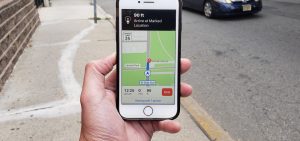
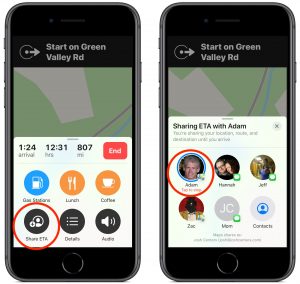





Dodaj komentarz